Đến với bài viết này của Limosa, chúng tôi sẽ hướng dẫn cho bạn một vài cách lưu số điện thoại vào sim trên iphone một cách nhanh chóng và chính xác. Nhờ vào những cách này mà bạn hoàn toàn có thể lưu số của bất cứ ai và không cần phải lo sợ việc đánh mất số như lưu trong điện thoại.

MỤC LỤC
1. Tại sao danh bạ không thể lưu trực tiếp từ trên SIM được.
Những lý do khiến danh bạ iPhone không thể trực tiếp lưu số điện thoại từ trên Sim được mà Limosa muốn tổng hợp cho bạn.
– Apple không cho phép lưu trữ những dữ liệu như danh bạ trên thẻ SIM vì họ tin rằng dữ liệu này vô cùng quan trọng đối với người dùng. Nếu bạn làm mất thẻ SIM, những kẻ có mục đích xấu có thể lấy đánh cắp dữ liệu đó và có thể làm ảnh hưởng đến bạn.
– Apple khuyến nghị người dùng nên lưu trữ dữ liệu quan trọng bao gồm cả danh bạ vào iCloud. Việc này sẽ càng tiện lợi hơn khi bạn chuyển sang sử dụng chiếc iPhone mới, dữ liệu vẫn có thể khôi phục dễ dàng thông qua tài khoản iCloud của bạn.
2. Hướng dẫn cách lưu số điện thoại vào sim trên iphone nhanh nhất và tiện dụng.
Limosa sẽ tổng hợp cho bạn các bước cơ bản và dễ thao tác trên điện thoại cách lưu số vào Sim Iphone nhanh chóng nhất với những thông tin sau đây.
Trước khi thực hiện các bước lưu số điện thoại trên SIM iPhone, thì bạn cần chuẩn bị một số thiết bị như sau:
– Chiếc điện thoại iPhone có chứa danh bạ mà bạn cần sao lưu sang thẻ SIM.
– Một chiếc điện thoại Android khác dùng để lắp thẻ SIM vào.
– Một chiếc máy tính được kết nối với mạng Internet.
Sau đây sẽ là tất cả các bước để lưu số điện thoại vào sim cực kỳ đơn giản dành cho bạn.
Bước 1: Thực hiện đồng bộ danh bạ có số điện thoại mà bạn muốn lưu với iCloud
– Bạn cần vào phần cài đặt của thiết bị iPhone rồi chọn “Tên của bạn” rồi tiếp tục là “iCloud”. Bạn tiếp tục trượt nút từ trái sang phải để cho phép danh bạ đồng bộ lên iCloud.
Bước 2: Tiến hành lưu số điện thoại trên thẻ SIM iPhone và sau đó hãy truy cập ngay đến địa chỉ iCloud.com bằng tài khoản của bạn.
– Trên máy tính của bạn, hay nhanh chóng truy cập vào địa chỉ iCloud.com trên máy tính, sau đó hãy tiến hành nhập ID Apple của bạn và nhập đúng mật khẩu để đăng nhập iCloud.
– Sau đó chọn “Danh bạ”. Bạn nhấn phím Ctrl trên bàn phím rồi chọn từng số điện thoại mà bạn muốn lưu, tính năng này sẽ cho phép bạn chọn nhiều số cùng một lúc. Sau đó chọn “Export Card” để tải số điện thoại về máy tính của bạn để thực hiện cách lưu số điện thoại vào sim trên iphone.
Bước 3: Bạn hãy sao chép ngay số điện thoại về thiết bị hoạt động trên hệ điều hành Android
– Bạn hãy nhanh chóng kết nối máy tính với điện thoại Android của bạn rồi sao chép các số điện thoại đã được tải xuống ban nãy điện thoại Android.
– Sau đó bạn cần mở thư mục Danh bạ trên điện thoại rồi chọn ngay vào biểu tượng 3 gạch. Tiếp theo là bấm vào “Quản lý danh bạ”.
Bước 4: Chọn ngay vào “Nhập” hoặc “Xuất danh bạ” rồi chọn nút “Xuất”, sau đó hãy chọn thẻ SIM rồi chọn số điện thoại cần xuất và nhấn “Hoàn tất”. Bước cuối cùng, chọn “Xuất” và sau đó “OK”.
Như vậy là bạn đã hoàn thành tất cả các bước trong cách lưu số điện thoại vào sim trên iphone rồi.
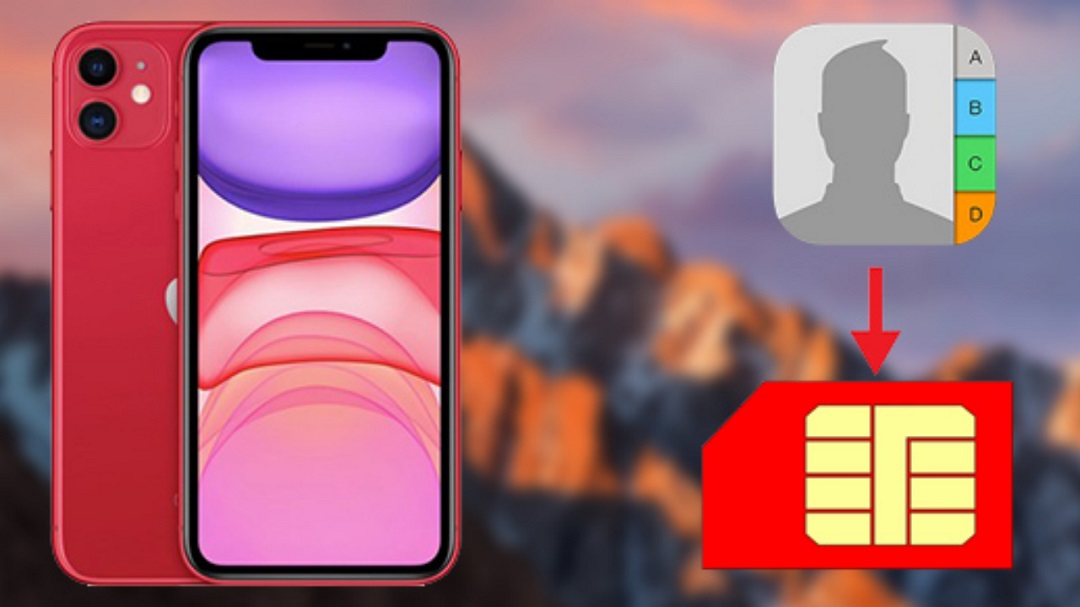
3. Cách chuyển số điện thoại từ danh bạ sang Sim của điện thoại iPhone.
Ngoài các cách lưu trực tiếp số điện thoại vào Sim thì tiếp theo đây Limosa sẽ hướng dẫn bạn cách chuyển số điện thoại từ danh bạ sang Sim của iPhone nhé.
Bước 1: Đầu tiên người dùng cần tiến hành xuất ngay danh bạ từ iPhone sang file VCF.
– Mở Cài đặt >> chọn Thư, Danh bạ, Lịch >> đăng nhập ngay vào iCloud >> chọn Danh bạ và chọn công tắc màu xanh để bắt đầu đồng bộ danh bạ trên điện thoại iPhone với iCloud.
– Sau đó sử dụng máy tính để truy cập đến trang chủ iCloud.com và đăng nhập vào tài khoản iCloud mà bạn sử dụng trên iPhone để sao chép danh bạ từ iPhone sang thẻ SIM.
– Từ giao diện chính của iCloud trên màn hình máy tính, tiếp theo hãy chọn Danh bạ >> Bấm vào Biểu tượng bánh răng >> Chọn Tất cả
– Cuối cùng, chọn biểu tượng có hình bánh răng và chọn Export Card, trong tập tin VCF có danh bạ sẽ được lưu vào thư mục mà bạn đã chọn trên máy tính và sau đó sẽ xuất.
Bước 2: Tiến hành các thao tác đồng bộ danh bạ lên Gmail.
– Đầu tiên, người dùng cần đăng nhập đúng vào tài khoản Gmail của mình trên máy tính. Lưu ý rằng tài khoản Gmail này cũng là tài khoản mà bạn dùng để đăng nhập vào điện thoại Android dùng để chuyển danh bạ.
– Trong giao diện chính của Gmail trên máy tính, bấm vào Danh bạ >> Hãy bấm Nhập. Trong phần thông báo mới xuất hiện, chọn GO TO OLD CONTACTS.
– Hãy ấn vào More>> Nhập >> Chọn tệp >> Chọn tệp VCF với các liên hệ đã được sao lưu ở Bước 1 >> Chọn Mở >> Nhập và bạn đã hoàn tất.
Bước 3: Sao chép danh bạ từ iPhone sang sim SIM
– Đầu tiên, bạn cần lắp thẻ SIM dùng để lưu danh bạ trên iPhone vào điện thoại Android đã chuẩn bị trước đó.
– Tiếp theo, bạn tiến hành đồng bộ danh bạ Gmail với điện thoại Android. Sau khi quá trình đồng bộ hoàn tất, mở ngay phần Danh bạ trên điện thoại Android >> chọn Thêm >> chọn Quản lý Danh bạ >> chọn Xuất sang SIM.
– Tiếp theo, chọn danh bạ mà bạn muốn thao tác chuyển sang thẻ SIM hoặc chọn chuyển tất cả bằng cách nhấn Chọn Tất cả >> Cuối cùng là ấn lưu để hoàn tất.
Qua những thông tin mà Limosa đã đề cập ở trên thì chúng tôi hy vọng rằng bạn đã nắm rõ được cách lưu số điện thoại vào sim trên iphone. Chắc chắn sau khi đọc hết bài viết này thì các bạn sẽ thao tác được dễ dàng. Nếu còn thắc mắc thì đừng ngần ngại gọi Limosa vào hotline 1900 2276 – 0933 599 211 nhé.

 Thời Gian Làm Việc: Thứ 2 - Chủ nhật : 8h - 20h
Thời Gian Làm Việc: Thứ 2 - Chủ nhật : 8h - 20h Hotline: 1900 2276
Hotline: 1900 2276




